“Indholdsservere er ikke tilgængelige” Steam (fix)
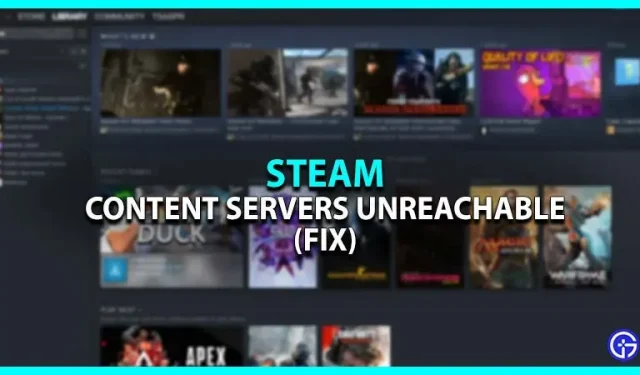
Står du over for et problem, der siger “Indholdsservere er ikke tilgængelige” på Steam? Nå, du er ikke den eneste, der har modtaget denne besked. Denne fejl opstår for det meste på grund af høj trafik på Steam-serverne. Dette sker, når flere brugere får adgang til Steam for at downloade det samme indhold på samme tid. Heldigvis er der flere løsninger til at løse dette problem. Når det er sagt, er her alle mulige rettelser til at få arbejdet gjort.
Sådan rettes “Indholdsservere utilgængelige” på Steam
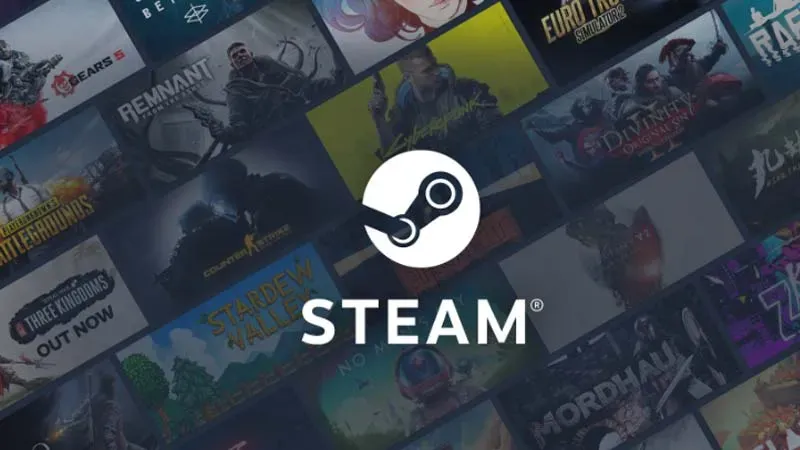
Her er, hvad du kan gøre for at løse problemet “Indholdsservere utilgængelige” på Steam:
Skift downloadregion på Steam
- I Steam-klienten skal du klikke på Steam i øverste venstre hjørne.
- Klik derefter på “Indstillinger” og vælg fanen “Downloads”.
- Derfra skal du ændre downloadregionen til en anden placering.
- Prøv nu at downloade ethvert spil, du forsøgte at downloade igen.
Skift dine pc-proxyindstillinger
- Åbn Kør ved at trykke på Windows + R og indtast “inetcpl.cpl” i tekstfeltet.
- I det nye vindue skal du vælge fanen Forbindelser > LAN-indstillinger.
- Fjern markeringen i “Registrer automatisk indstillinger”, og klik på “OK” for at anvende ændringerne.
- Genstart derefter Steam og se, om fejlen “Indholdsservere er utilgængelige” er rettet.
Opdater Steam
- Tryk på Windows + R for at åbne Kør og skriv “steam://flushconfig”.
- Klik derefter på “OK” for at rydde hele downloadcachen.
- Dette vil opdatere Steam, da du bliver nødt til at logge ind igen.
- Dette løser dog for det meste problemet.
Åbn Steam som administrator
- Højreklik på Steam-klienten og vælg “Egenskaber”.
- Gå nu til fanen Kompatibilitet > Kør dette program som administrator.
- Vælg derefter OK for at anvende ændringerne.
- Genstart Steam, og kontroller, om problemet “Indholdsservere ikke er tilgængelige” er løst.
Deaktiver antivirus
Nogle gange kan en aktiv antivirus eller Windows firewall få en applikation som Steam til at få fuld adgang til serverne. Derfor bør du prøve at deaktivere dem og genstarte appen igen for at løse det problem, du har. Sådan gør du:
- I Windows-indstillinger skal du navigere til indstillingen Opdatering og sikkerhed.
- Derfra skal du klikke på Windows Security > Virus & Threat Protection.
- Klik nu på “Administrer indstillinger” for at slå det fra.
Dette dækker alt, hvordan du reparerer “Indholdsservere utilgængelige” på Steam. Mens du er her, skal du sørge for at tjekke vores kategori med videospilguider.



Skriv et svar